Brave Browser, một trình duyệt được phát triển dựa trên Chromium, ban đầu chỉ là một thử nghiệm cuối tuần của tôi. Nhưng giờ đây, nó đã trở thành lựa chọn mặc định hằng ngày, thay thế hoàn toàn các trình duyệt truyền thống. Giống như việc bạn dùng thử một mẫu sản phẩm miễn phí và cuối cùng “nghiện” đến mức muốn gắn bó trọn đời – và tôi tin rằng bạn cũng nên làm điều đó. Với sứ mệnh đặt quyền riêng tư và tốc độ lên hàng đầu, Brave không chỉ mang lại trải nghiệm duyệt web nhanh chóng, mượt mà mà còn cung cấp nhiều tính năng độc đáo, vượt trội so với các đối thủ trên thị trường công nghệ hiện nay.
Bảo Mật và Quyền Riêng Tư Ưu Tiên Hàng Đầu
Trong bối cảnh lo ngại về quyền riêng tư trực tuyến ngày càng tăng, Brave nổi lên như một giải pháp đáng tin cậy. Hầu hết các trình duyệt đều tuyên bố bảo vệ quyền riêng tư của bạn, nhưng Brave thực sự hiện thực hóa điều đó. Ngay từ khi cài đặt, trình duyệt này đã tự động chặn quảng cáo và các tập lệnh không mong muốn, giúp loại bỏ phiền nhiễu và tăng tốc độ tải trang. Bạn không cần phải tinh chỉnh cài đặt hay cài thêm tiện ích mở rộng; mọi thứ đều được tối ưu sẵn sàng để mang đến một trải nghiệm duyệt web sạch sẽ và không bị gián đoạn.
Lá Chắn Brave Shield và Bảo Vệ Vân Tay Số
Brave Shield hoạt động như một bức tường lửa cá nhân cho trình duyệt của bạn. Nó ngăn chặn cookie đa trang web và các phương pháp theo dõi khác giám sát hoạt động của bạn trên internet. Đồng thời, nó cũng chặn các tập lệnh gây chậm trang hoặc thu thập dữ liệu cá nhân. Nếu một trang web không tải đúng cách, bạn có thể dễ dàng tắt các lớp bảo vệ cụ thể cho trang đó mà không ảnh hưởng đến toàn bộ quyền riêng tư.
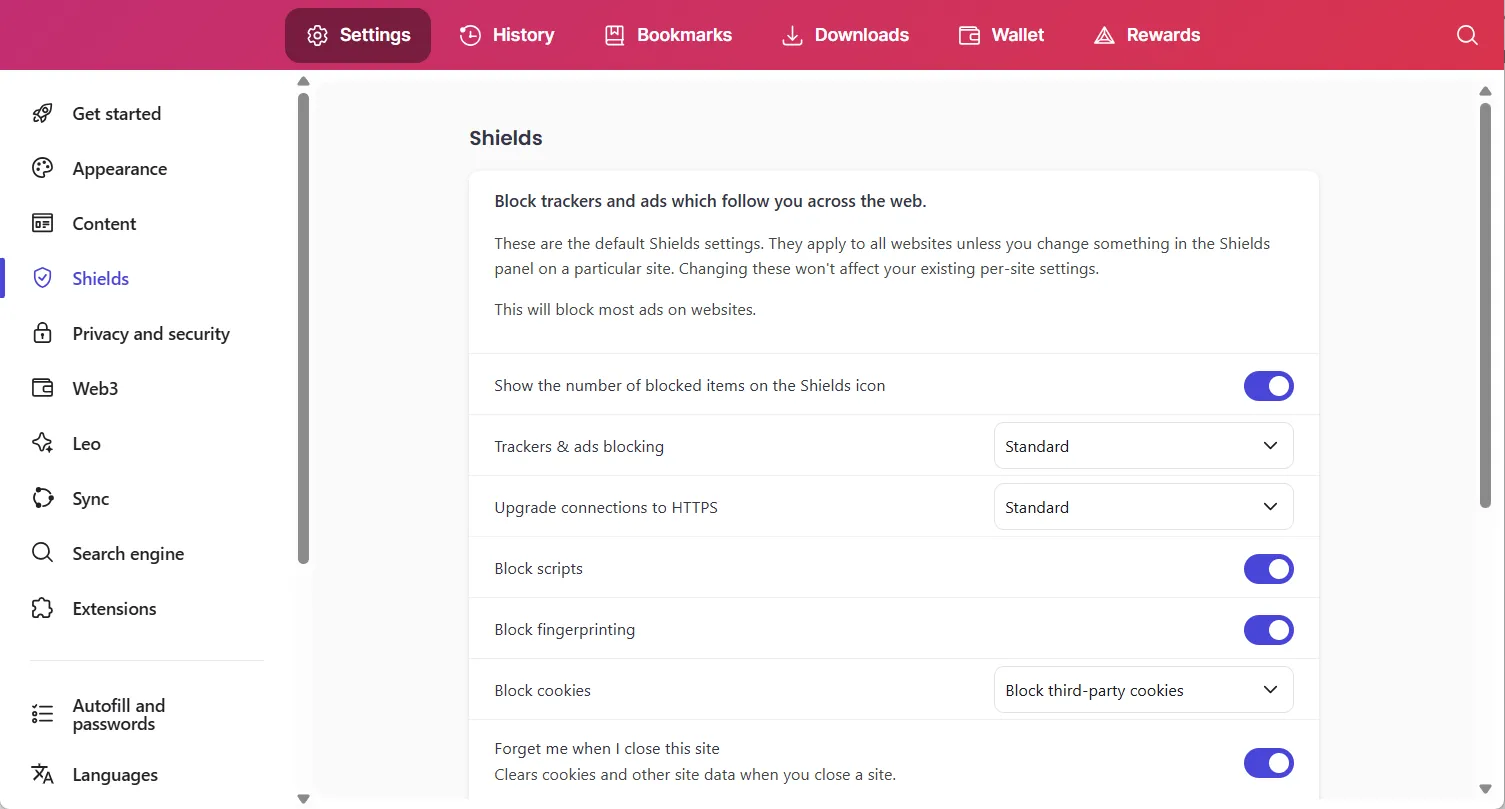 Cài đặt Lá chắn Brave Shield trong trình duyệt Brave
Cài đặt Lá chắn Brave Shield trong trình duyệt Brave
Shield còn bao gồm tính năng bảo vệ vân tay số (fingerprinting protection), giúp ngăn các trang web nhận diện bạn dựa trên kích thước màn hình, phiên bản trình duyệt, phông chữ đã cài đặt và các đặc điểm hệ thống khác. Bạn thậm chí có thể bật cài đặt tự động “quên” trang web khi đóng chúng, điều này sẽ xóa cookie và dữ liệu cục bộ một cách nền mà không cần dọn dẹp thủ công. Để kiểm soát sâu hơn, Brave hỗ trợ các bộ lọc nội dung tùy chỉnh, tương tự như các trình chặn quảng cáo nâng cao như uBlock Origin, mang lại khả năng tùy biến cao cho người dùng quan tâm đến bảo mật.
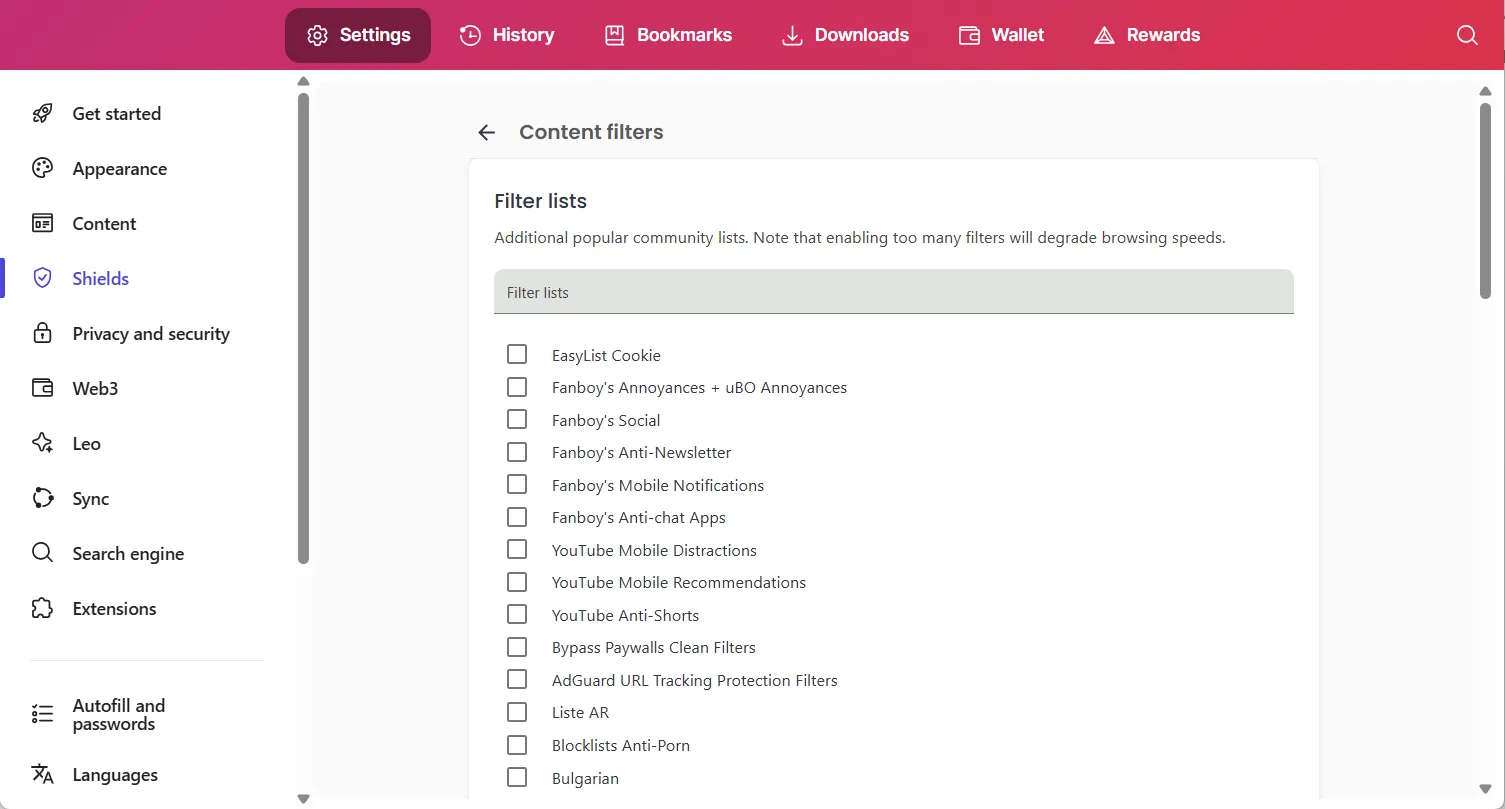 Danh sách bộ lọc nội dung trong cài đặt Brave Browser
Danh sách bộ lọc nội dung trong cài đặt Brave Browser
Kết Nối HTTPS Mặc Định và Không Phụ Thuộc Google
Để giữ cho quá trình duyệt web của bạn an toàn, Brave tự động nâng cấp kết nối lên HTTPS theo mặc định. Ngay cả khi bạn nhấp vào một liên kết không an toàn, Brave sẽ cố gắng kết nối với phiên bản mã hóa của trang đó. Điều này bổ sung một lớp bảo mật cần thiết, đặc biệt khi bạn sử dụng Wi-Fi công cộng hoặc các mạng không quen thuộc. Quan trọng nhất, Brave hoàn toàn tránh hệ sinh thái giám sát của Google. Không giống như Chrome, nó không gửi thông báo “ping” đến Google khi bạn gõ vào thanh địa chỉ hoặc mở tab mới. Không có đường hầm dữ liệu ẩn nào lặng lẽ giám sát hoạt động của bạn trong nền.
Chế Độ Tor Tích Hợp Sẵn – Duyệt Web Ẩn Danh
Đôi khi, chế độ duyệt riêng tư thông thường là chưa đủ. Có thể bạn đang cố gắng truy cập nội dung bị giới hạn địa lý hoặc tìm kiếm thông tin mà bạn muốn giữ kín danh tính. Đối với những khoảnh khắc cần bảo mật cao hơn, Brave đã tích hợp một tùy chọn nâng cao được cung cấp bởi mạng Tor, ngay trong trình duyệt.
Lợi Ích của Tor trong Brave
Không giống như duyệt web riêng tư thông thường (chỉ ẩn hoạt động của bạn khỏi người dùng khác trên cùng thiết bị), cửa sổ Tor của Brave che giấu danh tính trực tuyến của bạn. Nó định tuyến lưu lượng truy cập của bạn qua nhiều lớp mã hóa trước khi đến trang web bạn đang truy cập. Địa chỉ IP của bạn được ẩn, và kết nối của bạn được bảo vệ khỏi các trang web, nhà cung cấp internet và thậm chí cả sự giám sát mạng.
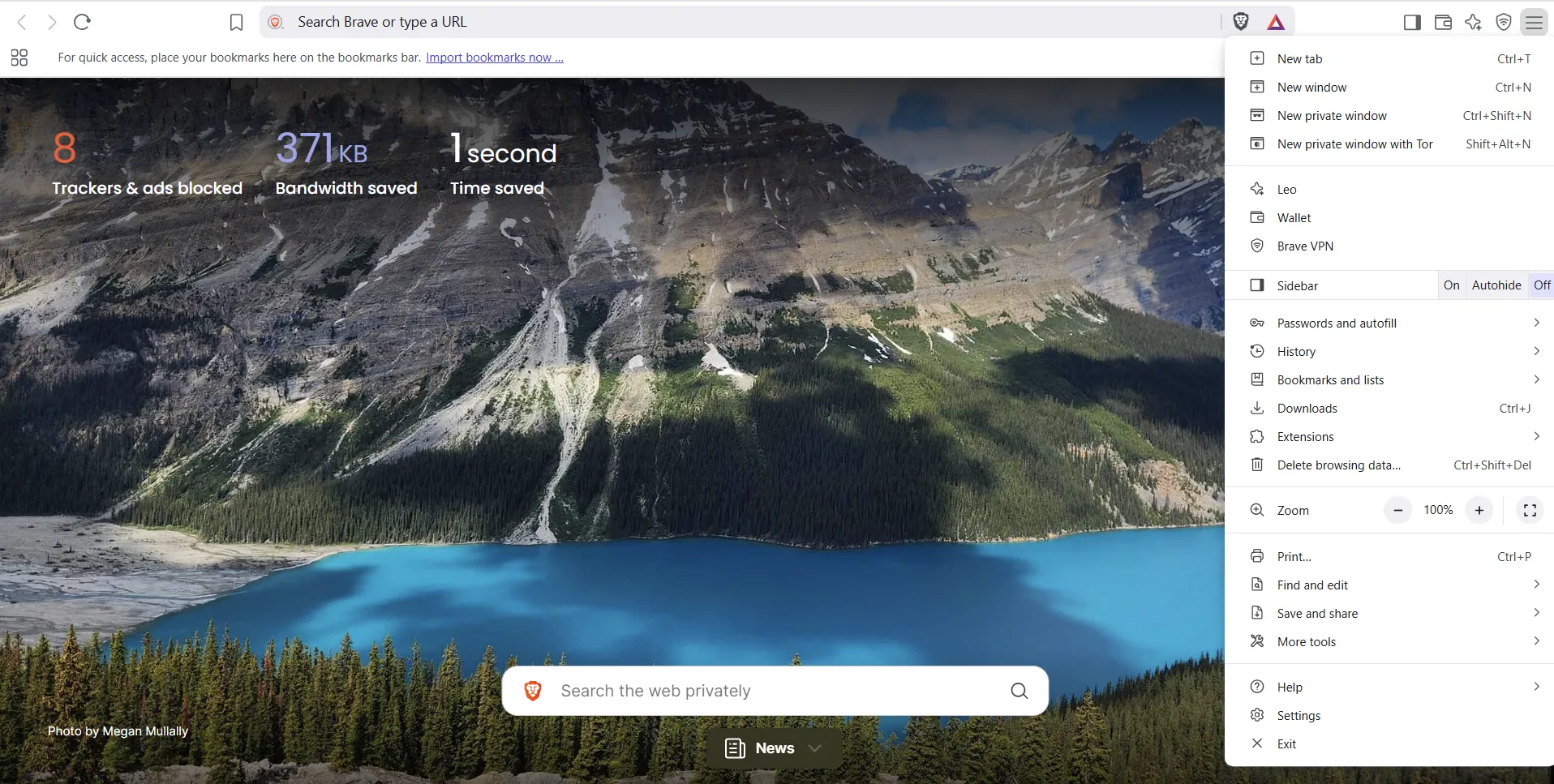 Mở cửa sổ riêng tư mới với Tor trong Brave
Mở cửa sổ riêng tư mới với Tor trong Brave
Cách Kích Hoạt và Sử Dụng
Không cần cài đặt thêm phần mềm hay thiết lập phức tạp. Chỉ cần mở menu Brave (biểu tượng ba dấu gạch ngang) và chọn “New private window with Tor” (Cửa sổ riêng tư mới với Tor). Nếu bạn không thấy tùy chọn này, hãy vào Cài đặt > Quyền riêng tư và bảo mật > Cửa sổ Tor, sau đó bật nó lên. Khi đã kích hoạt, nó sẽ xuất hiện trong menu như bất kỳ chế độ duyệt nào khác. Mặc dù kết nối có thể chậm hơn do các lớp mã hóa bổ sung, đây là sự đánh đổi hợp lý khi quyền riêng tư là ưu tiên hàng đầu. Tính năng này đặc biệt hữu ích để bỏ qua giới hạn địa lý, nghiên cứu các chủ đề nhạy cảm hoặc đơn giản là muốn giữ kín danh tính của bạn. Và việc có cấp độ ẩn danh này tích hợp sẵn trong trình duyệt chính là điều làm nên sự khác biệt của Brave.
Nhanh Chóng và Nhẹ Nhàng – Trải Nghiệm Mượt Mà
Sau khi chuyển sang Brave, tôi ngạc nhiên về cảm giác nhẹ nhàng mà nó mang lại. Không có độ trễ, không ì ạch, và không có gì âm thầm “ăn” bộ nhớ trong nền. Chỉ có trải nghiệm duyệt web nhanh chóng, không bị gián đoạn ngay từ khi khởi động.
Hiệu Suất Tối Ưu và Tiết Kiệm Tài Nguyên
So với Chrome, trình duyệt nổi tiếng “ngốn” RAM và làm việc quá sức CPU, Brave giữ mọi thứ nhẹ nhàng và hiệu quả. Ngay cả khi mở nhiều tab hoặc phát đa phương tiện, nó cũng không khiến quạt tản nhiệt của máy tính bạn phải gầm rú. Brave chạy êm ái mà không làm chậm hệ thống hay làm hao pin. Sự khác biệt này đặc biệt rõ rệt trên các laptop cũ, nơi mỗi chút hiệu năng đều quý giá.
Tải Trang Siêu Tốc
Không chỉ là việc sử dụng ít tài nguyên hơn, Brave còn tăng tốc mọi thứ bằng cách chặn quảng cáo, trình theo dõi và các tập lệnh không cần thiết trước khi chúng kịp tải. Khi tất cả những “rác rưởi” đó bị loại bỏ, các trang web tải nhanh hơn và cảm giác phản hồi nhanh nhạy hơn nhiều. Điều này không chỉ là trên lý thuyết; bạn sẽ nhận thấy điều đó khi cuộn qua các trang, mở tab hoặc chuyển đổi giữa các trang web.
Đồng Bộ Dữ Liệu An Toàn Giữa Các Thiết Bị (Không Cần Tài Khoản)
Hầu hết các trình duyệt liên kết việc đồng bộ hóa với một tài khoản, điều này thường có nghĩa là bạn phải giao dữ liệu của mình cho máy chủ của họ. Brave bỏ qua tất cả những điều đó nhưng vẫn giữ các thiết bị của bạn được kết nối an toàn.
Cách Thức Đồng Bộ Độc Đáo của Brave
Thay vì quy trình đăng nhập thông thường, bạn chỉ cần quét mã QR hoặc nhập mã đồng bộ một lần để liên kết các thiết bị. Dấu trang, lịch sử duyệt web, mật khẩu và các tab đang mở sẽ đồng bộ liền mạch trên điện thoại, laptop và máy tính bảng của bạn. Và vì dữ liệu được mã hóa trước khi rời khỏi thiết bị của bạn, ngay cả Brave cũng không thể thấy bạn đang đồng bộ những gì.
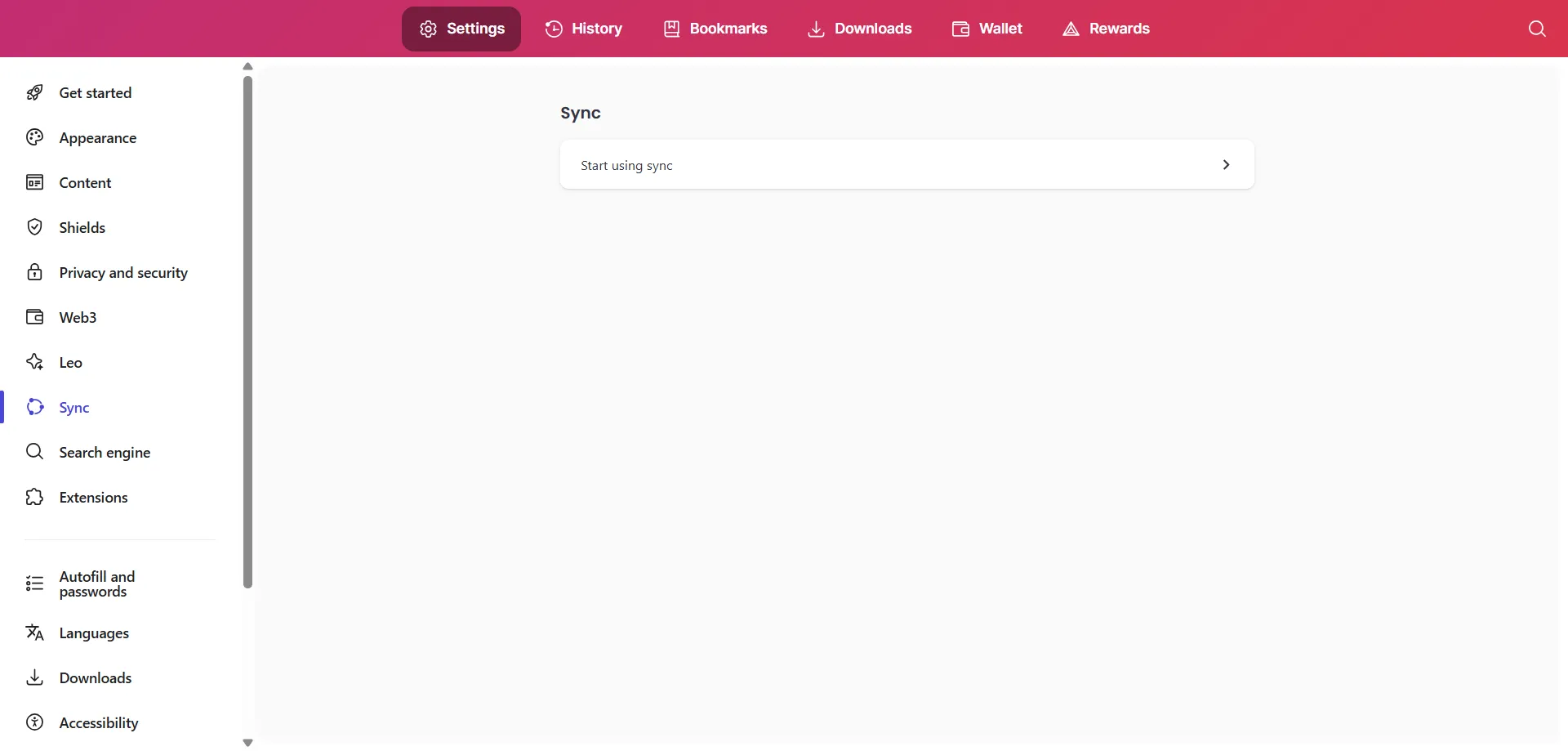 Bắt đầu sử dụng tính năng đồng bộ trên trình duyệt Brave
Bắt đầu sử dụng tính năng đồng bộ trên trình duyệt Brave
Quyền Kiểm Soát Dữ Liệu Cá Nhân
Để bắt đầu, hãy vào Cài đặt > Đồng bộ hóa > Bắt đầu sử dụng đồng bộ hóa, sau đó quét mã QR bằng điện thoại hoặc nhập mã đồng bộ thủ công. Hãy nhớ đối xử với mã đó như một mật khẩu; nếu người khác có được nó, họ có thể truy cập hoặc thậm chí thay đổi dữ liệu đã đồng bộ của bạn. Bạn cũng có thể chọn những gì cần đồng bộ trên mỗi thiết bị, vì vậy laptop làm việc của bạn sẽ không phải là bản sao của điện thoại thông minh. Khi đã kết nối, mọi thứ sẽ tự động đồng bộ mà không cần bất kỳ nỗ lực nào từ phía bạn.
Mã Nguồn Mở và Hỗ Trợ IPFS Tích Hợp
Brave không chỉ tập trung vào quyền riêng tư; nó còn là trình duyệt mã nguồn mở. Toàn bộ mã nguồn của nó được công khai để bất kỳ ai cũng có thể kiểm tra, kiểm toán hoặc đóng góp. Không giống như các trình duyệt mã nguồn đóng, nơi bạn phải tin tưởng vào những gì chạy ẩn phía sau, Brave công khai mọi thứ. Các nhà phát triển và nhà nghiên cứu bảo mật có thể xác minh chính xác cách nó hoạt động, xác nhận rằng không có trình theo dõi ẩn, thu thập dữ liệu bất ngờ hoặc cửa hậu nào.
Nó cũng đi kèm với hỗ trợ tích hợp cho Hệ thống Tệp Tin Liên Hành Tinh (IPFS), một phương pháp phi tập trung để lưu trữ và truy cập nội dung trực tuyến. Thay vì kéo dữ liệu từ một máy chủ duy nhất như hầu hết các trang web, IPFS lấy dữ liệu từ nhiều “peer” (người dùng) đã có bản sao. Hãy hình dung nó giống như torrent: thay vì dựa vào một nguồn trung tâm, bạn hỏi toàn bộ mạng xem ai có tệp đó, và bất kỳ “node” nào có sẽ gửi cho bạn. Mỗi phần nội dung trên IPFS đều có một “hash” duy nhất, giống như một dấu vân tay. Khi bạn truy cập một tệp bằng hash của nó, bạn sẽ nhận được chính xác phiên bản đó, không thay đổi và có thể xác minh được, bất kể ai cung cấp nó. Điều này làm cho nội dung IPFS có khả năng chống lại kiểm duyệt, gỡ bỏ và gián đoạn dịch vụ tốt hơn. Và nếu dữ liệu đã được lưu vào bộ nhớ cache gần đó, nó có thể tải nhanh hơn cả các trang web truyền thống. Với Brave, không cần cài đặt thêm gì. Bạn có thể mở các liên kết IPFS (thường bắt đầu bằng ipfs://) giống như bất kỳ URL nào khác. Brave có thể giải quyết chúng thông qua cổng công cộng hoặc kết nối trực tiếp với một node IPFS cục bộ nếu bạn đang chạy một node. Đây là một tính năng nhỏ nhưng mạnh mẽ, phù hợp hoàn hảo với sứ mệnh của Brave là xây dựng một web mở hơn, minh bạch hơn và do người dùng kiểm soát.
Phát YouTube Trong Nền Trên Điện Thoại (Không Cần Premium)
YouTube thường ngừng phát khi bạn rời ứng dụng hoặc khóa màn hình, trừ khi bạn là người đăng ký Premium. Đây là một hạn chế gây khó chịu, đặc biệt khi bạn chỉ muốn nghe nhạc hoặc podcast trong khi làm việc khác trên điện thoại.
Vượt Qua Giới Hạn của YouTube
Tuy nhiên, nếu bạn đang sử dụng Brave trên điện thoại, có một cách để khắc phục điều này. Tính năng này không được bật theo mặc định, nhưng một khi đã kích hoạt, Brave cho phép video YouTube tiếp tục phát trong nền ngay cả khi bạn chuyển sang ứng dụng khác hoặc khóa điện thoại.
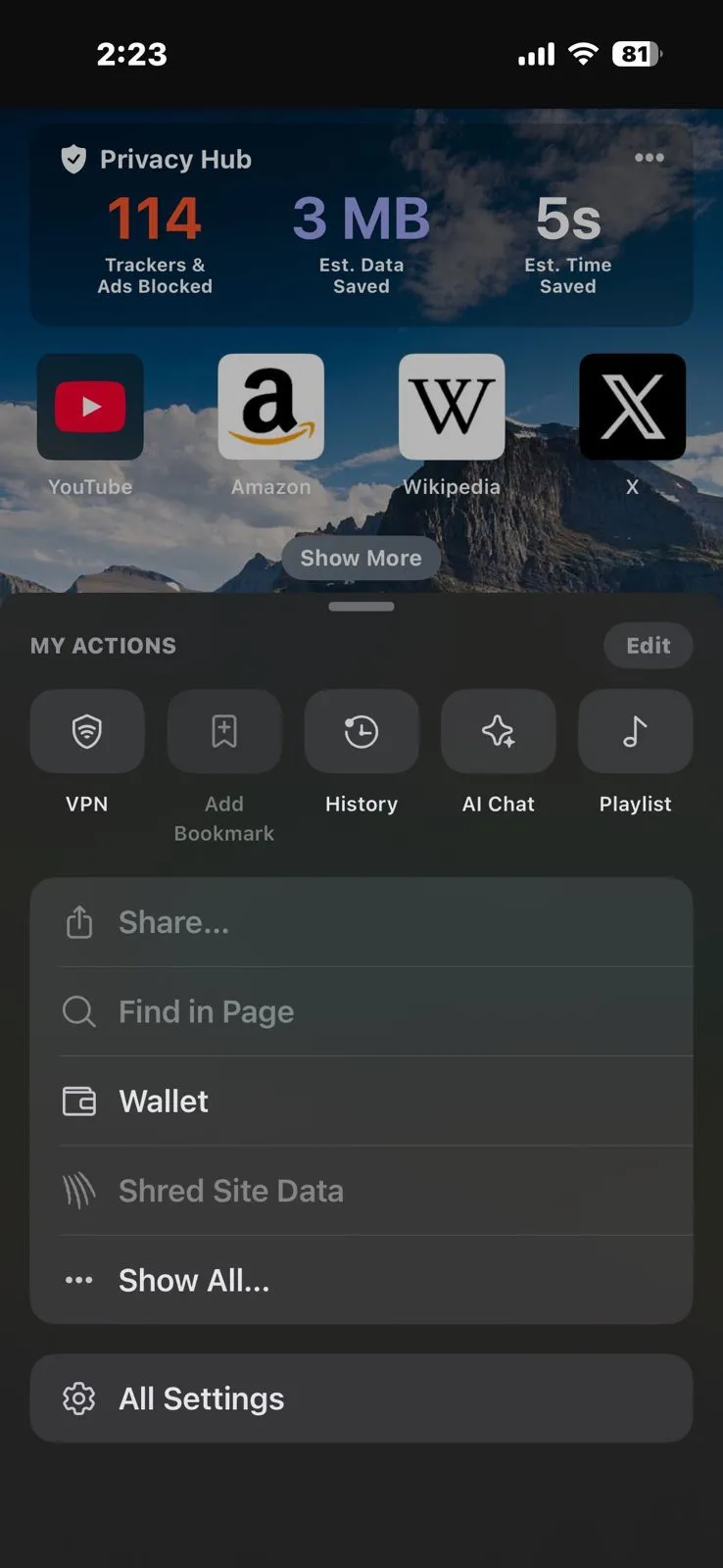 Truy cập menu Cài đặt trong ứng dụng Brave trên điện thoại
Truy cập menu Cài đặt trong ứng dụng Brave trên điện thoại
Cách Kích Hoạt Tính Năng
Để bật nó, hãy vào cài đặt của Brave, cuộn xuống phần HIỂN THỊ (DISPLAY), chạm vào Đa phương tiện (Media), và bật Bật Âm thanh Nền (Enable Background Audio).
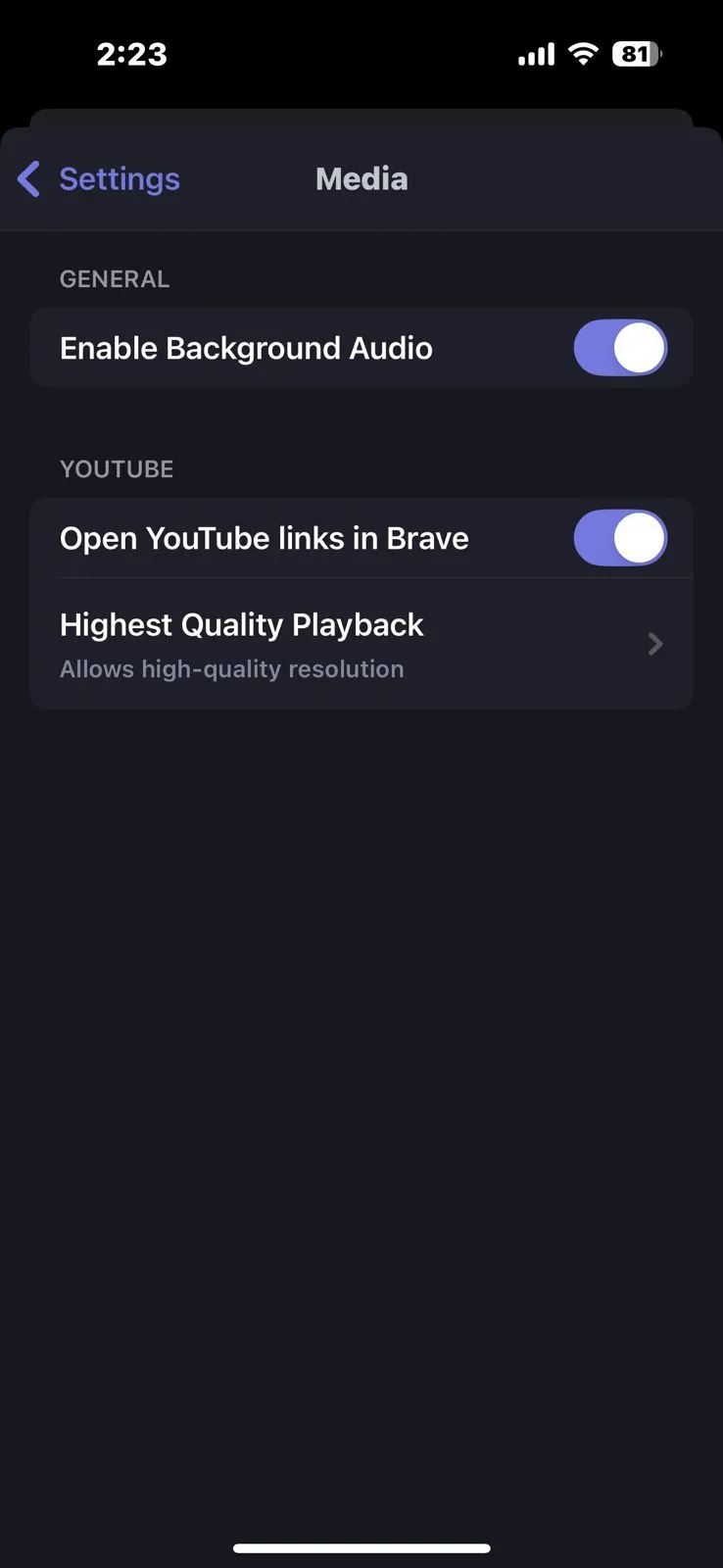 Thiết lập phát âm thanh trong nền trong Brave Browser
Thiết lập phát âm thanh trong nền trong Brave Browser
Khi tính năng này được bật, bạn chỉ cần nhấn play và tiếp tục làm bất cứ điều gì bạn đang dở. Bạn có thể trả lời tin nhắn, ghi chú hoặc thậm chí tắt màn hình. Âm thanh sẽ tiếp tục phát mà không bị gián đoạn, mang lại sự tiện lợi đáng kể cho những ai thường xuyên sử dụng YouTube cho mục đích nghe.
Kiếm BAT Rewards Từ Quảng Cáo Không Xâm Phạm
Thay vì làm màn hình của bạn ngập tràn những quảng cáo ồn ào, gây phiền nhiễu, Brave áp dụng một cách tiếp cận “sạch” hơn. Nó hiển thị các quảng cáo nhỏ, thân thiện với quyền riêng tư dưới dạng pop-up, và nếu bạn chọn tương tác với chúng, bạn có thể kiếm được BAT (Basic Attention Token) như một phần thưởng cho sự chú ý của mình.
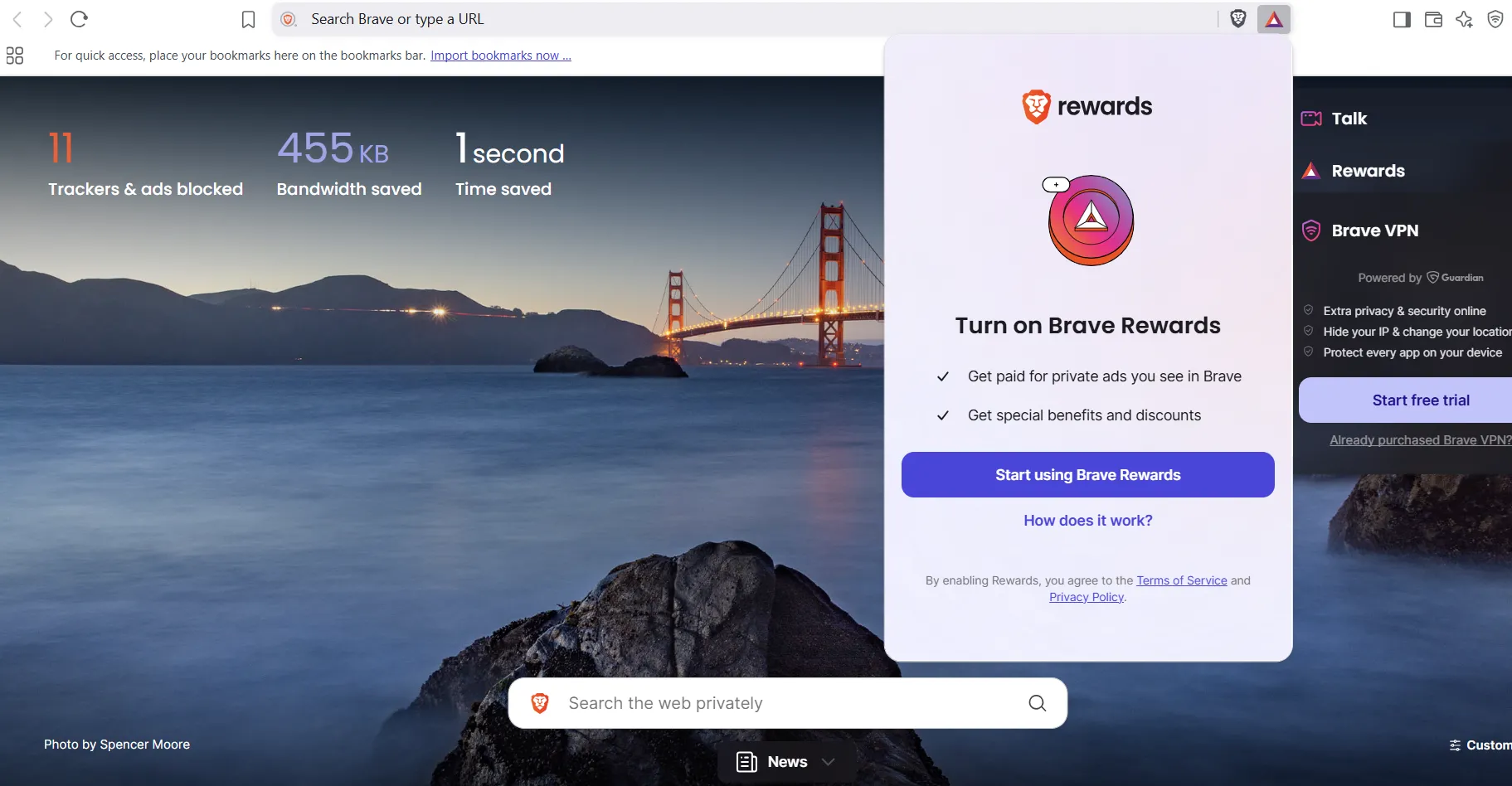 Bật tính năng Brave Rewards để kiếm tiền mã hóa
Bật tính năng Brave Rewards để kiếm tiền mã hóa
Bạn sẽ không bị theo dõi, lịch sử duyệt web của bạn vẫn riêng tư và bạn luôn kiểm soát hoàn toàn. Bạn thậm chí có thể điều chỉnh số lượng quảng cáo muốn xem mỗi giờ hoặc tắt hoàn toàn nếu không quan tâm. Theo thời gian, số BAT bạn kiếm được sẽ tích lũy. Bạn có thể sử dụng chúng để hỗ trợ trực tiếp các trang web hoặc người sáng tạo nội dung yêu thích thông qua Brave, hoặc chỉ để chúng trong ví của mình; hoàn toàn tùy thuộc vào bạn.
Đây chính là những lý do tôi đã gắn bó với Brave. Nó tôn trọng quyền riêng tư của tôi, thưởng cho sự chú ý của tôi và đơn giản là mang lại cảm giác tốt hơn khi sử dụng. Sau khi trải nghiệm tất cả những điều đó ở một nơi, mọi thứ khác đều trở nên quá cồng kềnh và thiếu tối ưu.
Hãy thử Brave Browser ngay hôm nay và chia sẻ trải nghiệm duyệt web của bạn với chúng tôi trong phần bình luận bên dưới!


